Apowersoft录屏王也是目前站长在使用的一款录屏软件,不得不说这款专业级录屏工具非常强大,像常规录屏软件自带的功能都有,除此之外还支持视频的截取、分割、合并、添加配音和字幕等功能,并且附带二次编辑功能,同时还支持,全屏、窗口、区域三种方式录制,好用易上手,本站向广大网友提供Apowersoft录屏王破解版(附破解补丁),并且向网友提供安装破解教程,站长亲测可用,有需要的用户快来下载吧!
注意:本站向用户提供Apowersoft录屏王破解版下载,亲测可用,快来使用吧!
软件图片
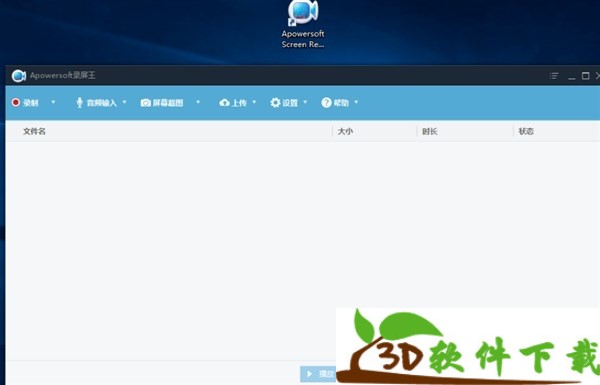
Apowersoft录屏王可以轻松地将屏幕上的软件操作过程、网络教学课件、网络电视、网络电影、聊天视频、游戏等录制成WMV格式的视频,并可让用户直接连接摄像头来进行录像。该软件录像时间不受限制,用户想录多久就可以录多久,且还允许用户自己动手制定录制任务计划,控制录制时间,之后用户只需开启录制就可自动完成计划任务,当然为了便于用户的转换,软件还支持各种音视频格式的转换AVI、AMV、MKV、MP4、WMV、3GP、FLV、SWF、DVD等格式,甚至还可支持YouTube、Apple、Android、Sony等音视频格式。另外,如果用户还有其他的视频想要进行格式转换,也不用烦恼,软件自带的视频转换器就能帮您解决,同时软件还提供了视频编辑功能将视频添加到转换后,在转换视频窗口,还能对视频进行先编辑后转换.本软件使用简单,功能强大,是制作各种屏幕录像、软件教学动画和制作教学课件的首选软件。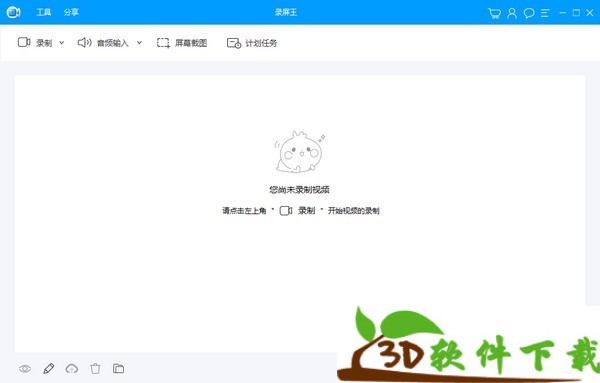
安装教程(附破解教程)
1、解压程序,双击“screen-recorder-pro-cn.exe”即可开始安装
2、弹出安装界面,直接点击下一步
3、勾选“我接受协议”即同意程序所提供的协议 ,然后点击下一步
4、选择安装位置,可自定义,或直接默认,用户自行决定,完成点击下一步
5、建议勾选“创建桌面快捷方式”、“创建快速启动栏快捷方式”,其他的可不勾选,完成点击下一步
6、完成选择点击“安装”开始程序的正式安装
7、安装完成,并点击完成开始下一步的破解
8、回到安装包,将解压文件夹中的Crack文件下的“Apowersoft.CommUtilities.dll”文件覆盖到软件软件的安装目录中,默认路径为C:Program Files (x86)ApowersoftApowersoft Screen Recorder Pro 2
9、完成复制,破解完成,现在用户可完全免费的是由该软件啦
软件特点
Apowersoft录屏王
Apowersoft录屏王是一款专业同步录制屏幕画面及声音的录屏软件。视频转换器可以让您快速无损的将录制好的视频转换成为AVI、MP4、FLV、SWF及其他格式。
录制桌面活动
简洁易操作的界面能够让用户更直观的了解录屏模式:自定义区域、全屏、围绕鼠标等。它也支持录制摄像头,以达到录制画中画的效果。
输出格式导出WMV、AVI、MP4、MOV、MKV、FLV、MPEG、VOB、WEBM等格式视频
录屏场景屏幕中的一切活动,诸如个人演示、教学视频、即时聊天、电竞游戏、在线视频等
多种录制模式
全屏: 录制整个电脑屏幕活动。
自定义区域: 仅录制选定区域内的活动。
围绕鼠标: 根据鼠标的移动录制周围一定范围内的活动。
选定窗口: 录制选定窗口内的活动。
以上模式充分考量到不同用户的需求,赢得众多用户的喜爱与支持。
声音画面同步录制
此项功能能够让您同时录制屏幕画面及系统/麦克风/二者混合录制的声音,并且录制的声音与画面保持实时同步。这就完美的解决了游戏爱好者们想要同步录制游戏画面及解说的需求了。
录制摄像头高清视频
如果您想要录制摄像头视频,本款屏幕录制软件可以为您高清录制Skype、QQ、GTalk等多种即时聊天工具的摄像头窗口。它会默认储存视频为标准的WMV格式,以便于您可以与他人共享视频。
多样化的视频输出格式
使用此屏幕录像软件可以将视频以MP4、 AVI、WMV、FLV、MKV、MOV、MPEG、VOB及WEBM九种格式输出,以便于用户可以在不同的设备上无差别的观看视频。
实时编辑屏幕录像
录屏王内置两款视频编辑器,可以让您在录屏中对画面添加注释,也可以让您在录制完毕后对视频重新编辑,以期让您的视频更为生动、有趣。
实时录屏编辑
录屏中的工具栏会清晰的导向您无需暂停,就可以使用文本、线条、高光等添加注释。
专业视频编辑
您可以导入录制好的视频,使用内部的编辑器对视频剪辑、合并、添加特效、水印等再加工。
创建计划任务
此屏幕录制软件另一特色功能就是仅需设置好起止时间或定制时长就可以创建计划任务。即便您不在电脑前,也可以自动录制视频。
录制网络会议
如果您无法参与网络会议,使用本款录屏软件预约计划任务,将会议录制到指定的保存路径中,就可以稍后观看了。
每日/周循环录制
只需轻轻点击几下,它就可以为您自动循环录制视频。这也可以帮您在外出时,监督电脑的使用情况。
实时监督电脑屏幕
有时您想要在外出时监督孩子上网情况,或出于保护电脑隐私的需求,使用此录屏软件就可以自动录制电脑屏幕上的一切活动。
保存分享视频
视频录制完毕后,为便于您在不同的系统及设备上欣赏,您可以使用内置转换器将其转换成为兼容格式。也可以将视频传输到云端服务器或分享到YouTube等视频站。
强大的视频转换器
录制视频结束后,软件中的视频转换器能够帮您快速将其转换为AVI、MP4、FLV、SWF、3GP、MKV、MPEG等,或直接转换成为安卓、苹果设备兼容格式。
上传视频到FTP
只要您键入账户信息,就可以将导出的视频上传到个人或公司的服务器中。为便于之后的上传,建议您允许软件保存账户设置。
编辑点评:
今天睡过头:
还不错吧 体积小 无广告 希望没有捆绑的垃圾
历史版本下载
特别说明提取码:h98w
录音软件哪个好
-
Camtasia Studio 2020 商业破解版(附crack+激活码)

274.1MB | 简体中文
-

1.35MB | 中文
-
Audio Record Wizard v7.2汉化破解版(附注册码)

3.8MB | 中文
-

460KB | 中文
-
Balabolka(集成语音库) v2.15.0.748 便携绿色版

15.6MB | 中文
-

35MB | 中文
热门专题
- 办公软件有哪些
- 视频制作软件哪个好
- 图片处理软件哪个好用



























 Animate 2021
Animate 2021 Photoshop 2021
Photoshop 2021 After Effects
After Effects ON1 Resize
ON1 Resize ON1 Effects
ON1 Effects ON1 Portrait AI
ON1 Portrait AI ON1 HDR
ON1 HDR Premiere
Premiere BetterWMF
BetterWMF VERO VISI
VERO VISI Dreamweaver
Dreamweaver Incopy
Incopy